命令说明
命令名称:YLT_SRBGWD
命令组名:YLTOOL
菜单名称:输入表格文档
命令功能:将当前Excel进程中选中的表格部分输出到AutoCAD中,可以保留原来表格的行数、列数、线宽、线颜色、合并单元格、文字高度、文字旋转、文字上下标等信息。
程序版本:V2.27
操作步骤
(1)启动Excel,打开需要输出到AutoCAD中的Excel文件(*.xls),选择需要输出的表格部分。
(2)从AutoCAD命令行运行命令“YLT_SRBGWD”。
(3)系统弹出如下图所示界面,没有设置“命令启动时先显示本对话框”参数时将不显示本对话框。
(4)选择需要绘制表格的区域定位点 (通过“控制”页面上的“定位”可以指定定位点方式,参阅下面界面说明)或输入F在指定区域填充表格。
(5)(填充区域情况下)选择表格区域左上点。
(6)(填充区域情况下)选择表格区域右下点。
界面说明如下:
配置:系统将参数命名保存,这些命名保存的参数集被称为配置,系统自带的配置为“<默认>”,用户也可以通过“另存”按钮创建新的配置,注意“表格文字居中”命令和本命令共用配置。
当前配置:列出系统中目前存在的所有配置,选中的配置为当前配置。用户通过配置列表选择新配置时,系统自动将新配置显示在界面上。
保存:将当前改动保存到当前配置。
另存:将当前参数设置保存到一个新的配置中,新配置名称不得与已有配置名称重复。
全存:将“选项”中的参数保存到所有配置中,容差只能保存到当前配置。
删除:删除当前配置,但“
读入:读入其他配置文件中的配置,如果配置名已经存在则提示用户输入新名称。
替换:显示“文本替换”界面,具体请参阅“输入表格文档”命令。
确定:关闭本对话框并保存参数、输出表格到Excel中。
取消:关闭本对话框并放弃保存参数,放弃输出表格。
命令启动时先显示本对话框:命令启动时,首先显示本设置界面,否则只能在命令行通过参数设置进入本设置界面,通过命令行进行参数设置后,系统将重新分析Excel表格文档,命令耗时增加。
系数行高:用Excel中的行高值乘以行高系数得到AutoCAD中的行高值,例如Excel中行高为14.25,行高系数为1.5时,AutoCAD行高为14.25*1.5=21.375。
首行行高:用户指定AutoCAD中的首行行高,系统自动根据Excel中行高比例关系,计算AutoCAD中其他行的行高。
最小行高:用户指定AutoCAD中最小行的行高,系统自动找到Excel中行高最小行,并依据Excel中行高比例关系,计算AutoCAD中其他行高。
统一行高:AutoCAD中表格所有行的行高相同,均为统一行高值。
顺序行高:AutoCAD中表格行的行高从上到下依次表达式,例如:10+3*15+20+2*12表示第1行行高为10,第2行到第4行行高为15,第5行行高为20,第6行和第7行行高为12,更多相关表达式的说明请参阅“数列表达式”。
行高精度:系统计算出的行高值精确程度,如果行高精度为1,表示行高精确到整数位,如果行高精度为0表示不作精度处理,如果行高精度值为0.5,表示行高精确到0.5。
填充区域时例外:表格填充区域时(即用表格填满整个区域)不作精度处理,已保证填满区域,需要注意,“控制”页中的“填充区域时保持宽高比”选项可能导致无法填满区域。
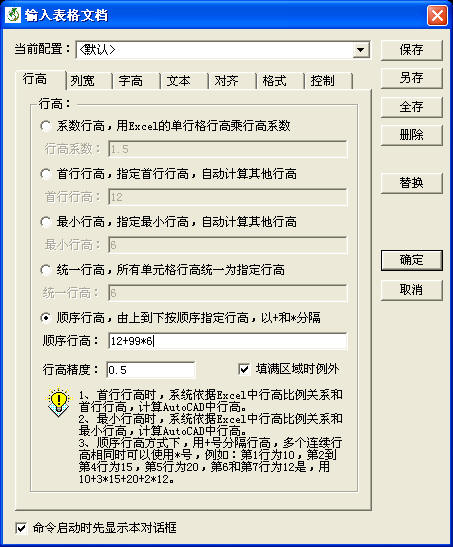
系数列宽:用Excel中的列宽值乘以列宽系数得到AutoCAD中的列宽值,例如Excel中列宽为8.38,列宽系数为1.5时,AutoCAD列宽为14.25*1.5=21.375。
首列列宽:用户指定AutoCAD中的首列列宽,系统自动根据Excel中列宽比例关系,计算AutoCAD中其他列的列宽。
最小列宽:用户指定AutoCAD中最小列的列宽,系统自动找到Excel中列宽最小行,并依据Excel中列宽比例关系,计算AutoCAD中其他列宽。
统一列宽:AutoCAD中表格所有列的列宽相同,均为统一列宽值。
顺序列宽:AutoCAD中表格列的列宽从上到下依次表达式,例如:10+3*15+20+2*12表示第1列列宽为10,第2列到第4列列宽为15,第5列列宽高为20,第6列和第7列列宽为12,更多相关表达式的说明请参阅“数列表达式”。
列宽精度:系统计算出的列宽值精确程度,如果列宽精度为1,表示列宽精确到整数位,如果列宽精度为0表示不作精度处理,如果列宽精度值为0.5,表示列宽精确到0.5。
填充区域时例外:表格填充区域时(即用表格填满整个区域)不作精度处理,已保证填满区域,需要注意,“控制”页中的“填充区域时保持宽高比”选项可能导致无法填满区域。
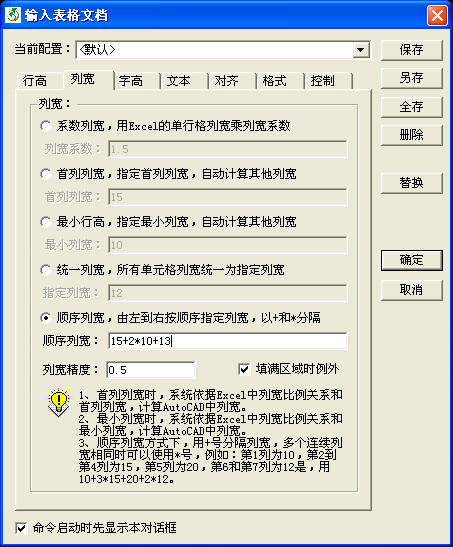
系数字高:用Excel中的字高值乘以字高系数得到AutoCAD中的字高值,例如Excel中字高为10,字高系数为0.25时,AutoCAD字高为10*0.25=2.5。
首字字高:用户指定AutoCAD中的首字字高,系统自动根据Excel中字高比例关系,计算AutoCAD中其他文字的字高。
最小字高:用户指定AutoCAD中最小文字的字高,系统自动找到Excel中字高最小文字,并依据Excel中字高比例关系,计算AutoCAD中其他字高。
统一字高:AutoCAD中表格所有文字的字高相同,均为统一字高值。
顺序字高:AutoCAD中表格行的字高从上到下依次表达式(参阅顺序行高),更多相关表达式的说明请参阅“数列表达式”。
字高精度:系统计算出的字高值精确程度,如果字高精度为1,表示字高精确到整数位,如果字高精度为0表示不作精度处理,如果字高精度值为0.5,表示字高精确到0.5。
填充区域时例外:表格填充区域时(即用表格填满整个区域)不作精度处理,已保证填满区域,填充区域时文字缩放比例同行高缩放比例,如果“填充区域时保持宽高比”,则行高、列宽及字高缩放比例相同。
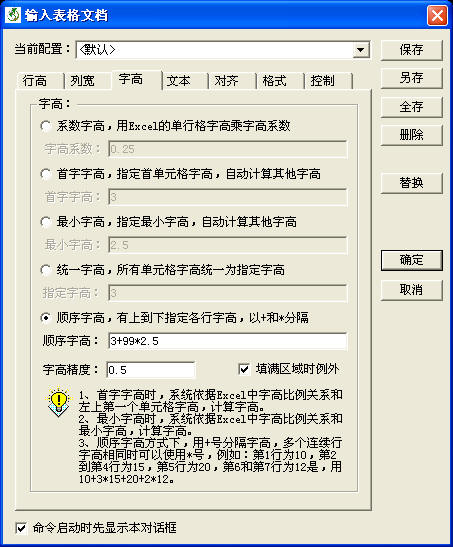
文本样式:新建表格文字的文本样式,包括当前文本样式和指定文本样式;当前文本样式是指新建文本时采用当前默认的文本样式。
样式名称:指定文本样式时有效,是指新建文本采用的样式名称,该名称的文本样式可能在图形文档中不存在。
不存在时:指定样式名称的文本样式不存在时的处理方法,使用当前样式是指用户指定的文本样式不存在时改用当前文本样式,自动创建样式是指用户指定文本样式不存在时自动创建该样式。
字体名称:自动创建文本样式时采用的字体,对于TrueType字体,直接给定字体名称即可,例如“宋体”或“仿宋-GB2312”;对于形文件字体,需要给定字体名称文件,大字体文件位于后面,且用西文逗号隔开,例如“txt.shx,hztxt.shx”
文本类型:表格文字创建时采用的文本形式,包括“单行文本”和“多行文本”;系统对含上下标的文本固定采用多行文本,对其他文本可以选择多行文本或单行文本。
转换时,表格中文字全部采用多行文本:新建表格文字全部采用多行文本。
转换时,表格中文字尽量采用单行文本:新建表格文字中非上下标文本采用单行文本,上下标文本仍旧采用多行文本。
转换后,将非上下标文本转换为单行文本:新建表格文字采用多行文本时,输出后,将非上下标文本转换为单行文本。
转换后,将上下标文本转换为单行文本:新建表格文字中的上下标文本在输出后,转换为单行文本,注意转换为单行文本后,用“输出表格文档”命令将无法识别上下标文本。
宽高系数:单行文本的宽高系数,对多行文本无效(即对上下标文本总无效),注意对转换后的单行文本同样无效。
角标系数:对上下标文本,上下标字高和正常字高的比例系数。
左右边距:单元格中文本距离左右两侧的距离,注意中对齐或文本超出长度时可能无效。
上下边距:单元格中文本距离上下两侧的距离,注意中对齐和文本行数过多时可能无效。.
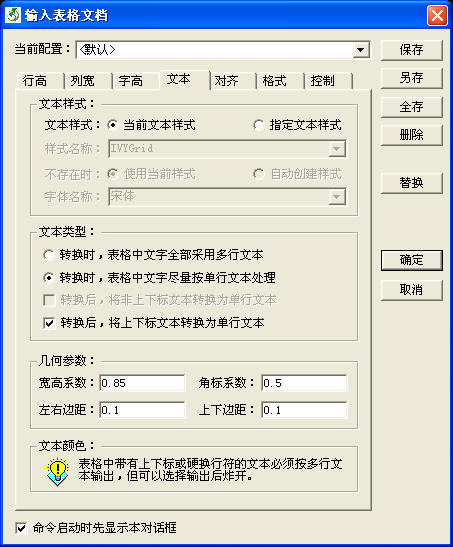
水平对齐方式:AutoCAD表格中文本水平对齐的方式。
按Excel中单元格对齐方式自动处理:和Excel中相应单元格水平对齐方式一致,即Excel中左对齐则AutoCAD中该单元格也左对齐。
所有单元格统一为以下水平对齐方式:所有单元格采用统一对齐方式。
对齐方式:统一的单元格对齐方式,包括左中右三种。
按列顺序采用以下水平对齐方式:用表达式的方式描述对齐方式,其中0表示左对齐,1表示中对齐,2表示右对齐,更多相关表达式的说明请参阅“数列表达式”。
垂直对齐方式:AutoCAD表格中文本垂直对齐的方式。
按Excel中单元格对齐方式自动处理:和Excel中相应单元格垂直对齐方式一致,即Excel中上对齐则AutoCAD中该单元格也上对齐。
所有单元格统一为以下垂直对齐方式:所有单元格采用统一对齐方式。
对齐方式:统一的单元格对齐方式,包括上中下三种。
按列顺序采用以下垂直对齐方式:用表达式的方式描述对齐方式,其中0表示下对齐,1表示中对齐,2表示上对齐,更多相关表达式的说明请参阅“数列表达式”,请注意垂直对齐方式也是列顺序不是行顺序。
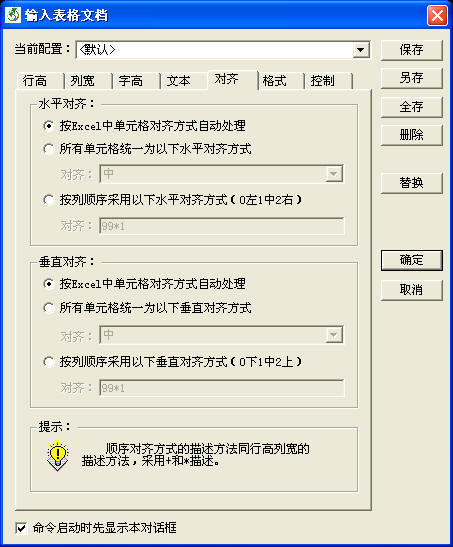
采用单元格颜色设置(颜色对应可能稍有误差):根据Excel中单元格边框颜色设置AutoCAD中边框颜色,注意Excel支持的颜色数大于AutoCAD中的颜色数,可能在颜色对应上稍有误差。
采用当前颜色设置(对应变量CECOLOR):表格边框颜色采用AutoCAD中当前颜色设置,即对应CECOLOR变量。
按外框线和内框线分别设置颜色:表格边框按外框和内框采用指定颜色设置。
外框颜色:表格外框的颜色,采用指定颜色时有效。
内框颜色:表格内框的颜色,采用指定颜色时有效。
采用单元格线宽设置(线宽只按粗中细三种):根据Excel中线宽关系设置AutoCAD中线宽,因程序只支持三种线宽,所以对于Excel中的线宽,程序只按粗细排序不取值。
采用当前线宽设置(对于变量CELWEIGHT):表格边框线宽采用AutoCAD中当前线宽设置,即对于CELWEIGHT变量。
按外框线和内框线分别设置线宽:表格边框按外框和内框采用指定线宽设置。
外框线宽:表格外框的线宽,采用指定线宽时有效。
内框线宽:表格内框的线宽,采用指定线宽时有效。
采用单元格文本颜色设置(颜色对应稍有误差):根据Excel中单元格文本颜色设置AutoCAD中文本颜色,注意Excel支持的颜色数大于AutoCAD中的颜色数,可能在颜色对应上稍有误差。
采用当前颜色设置(对应变量CECOLOR):文本颜色采用AutoCAD中当前颜色设置,即对应CECOLOR变量。
采用指定文本颜色设置:表格文本采用指定颜色设置。
文本颜色:文本的颜色,采用指定文本颜色时有效。
不指定图层(采用当前图层):所有实体创建时均采用当前图层。
指定图层(图层不存在时除外):所有实体创建时采用指定图层,除非这些图层不存在。
指定图层(图层不存在时创建):所有实体创建时采用指定图层,如果图层不存在,则自动创建。
外框图层:外框实体所在图层,指定图层时有效。
内框图层:内框实体所在图层,指定图层时有效。
文本图层:文本实体所在图层,指定图层时有效。
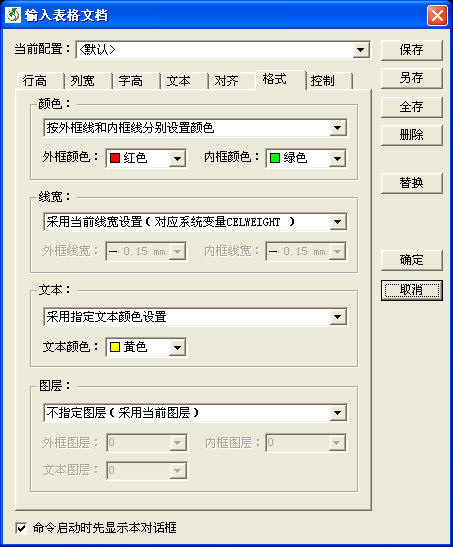
启用表格分片:Excel表格输入AutoCAD中时,将表格拆分为多个小表格。
分片行数:小表格的行数,Excel表格为34行时,如果分片行数为10,则纵向拆分为4个,最后一个表格4行。
分片列数:小表格的列数,参阅分片行数。
纵向间距:小表格之间的垂直方向间距,注意填充区域时,该值将随缩放比例变化以适应区域大小。
横向间距:小表格之间的水平方向间距,注意填充区域时,该值将随缩放比例变化以适应区域大小。
启用表头行表头列:表格分片时,将表格的前几行和前几列固定为表头,拆分表格时,这些行或列将重复出现在每个小表格的顶部或左边。
表头行数:Excel表格中,表头行的数量,指定表头行数后,分片行数将包括表头行数。
表头列数:Excel表格中,表头列的数量,指定表头列数后,分片列数将包括表头列数。
导出隐藏行:将Excel中隐藏行导出,行高采用前一行行高,如果前一行也是隐藏行,则继续前推,直到第一行,如果前面所有行均为隐藏行,则向下推。
导出隐藏列:将Excel中隐藏列导出,列宽采用前一列列宽,如果前一列也是隐藏列,则继续前推,直到第一列,如果前面所有列均为隐藏列,则向后推。
忽略单元格文本旋转角度:单元格文本输出到AutoCAD中时,忽略旋转角度,即始终水平放置。
忽略单元格上下标文本:单元格文本输出到AutoCAD中时,不作上下标分析,本选项可以加快转换速度。
启用表格文本自动替换:Excel中文本输出到AutoCAD时,自动进行替换,例如将Φ替换为%%c等,替换列表请参阅下面界面说明。
带上下标文本不替换:单元格含有上下标时,该单元格不进行文本替换。
忽略Excel中边框线:忽略Excel中边框线时,系统按单元格情况自动处理表格边框,忽略情况下,表格线的颜色和线宽均不得采用单元格值;如果不选择此项,系统将按Excel中边框线来绘制AutoCAD表格,如果没有边框线可能导致AutoCAD表格无表格线。
填充时保持宽高比:表格填充到指定区域时,横向和纵向的填充比例可能不同,如果选择此项,将用较小的比例值用作两个方向的填充比例,在视觉上,表格横向或纵向有一个方向填充不完整。
填充区域时不缩放文本:表格采用区域填充方式时,只缩放行高列宽,不缩放文本高度。
表格定位点:表格拖动定位时(区域填充时无效),拖动点的位置,对于分片表格是只整体矩形区域的某个特征点。
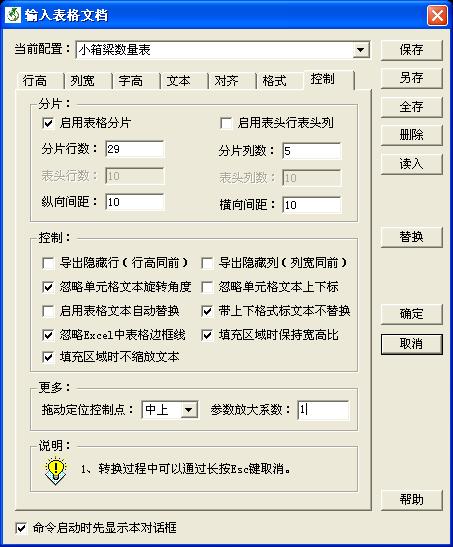
列表:本列表中列出了所有文本替换对应关系,导入表格文档时,自动将Excel条目中的文本替换为AutoCAD中文本,导出表格文档反之。每条文本词条前有一个复选框,如果没有勾选上,则替换时该条被忽略,用户可以通过这种方式临时调整替换词条。注意替换时,系统按列表顺序执行替换。
增加:在列表最后增加一个新的词条,在列表空白处双击效果相同。
插入:在列表当前位置插入一个新的词条,增加、插入或删除时,重复的文本将被提示。
修改:修改选中的文本替换词条,在列表中双击该词条效果相同。
删除:删除选中的词条,系统删除前提示确认。
上移:将选中词条向上移动,要求必须选择项连续。
下移:将选中词条向下移动,要求必须选择项连续。
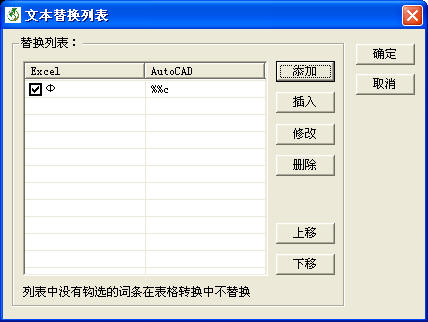
要点分析
(1)本命令只操作当前打开的Excel进程,命令运行前需要启动Excel并打开需要输出的Excel文件,然后选择需要输出的表格部分,如下图所示。如果当前计算机上打开多个Excel进程,建议用户将其他进程关闭,因为用户无法选择某进程为激活进程。
(2)本命令在分析Excel表格时,缺省方式下按表格边框线处理表格,如果用户希望按表格网格线处理表格,请在“控制”页面中设置“忽略表格框线”。
(3)表格输入时可以沿用Excel中的颜色等属性,请参考“格式”设置页面。
(4)输出到AutoCAD中的表格文字,可以采用单行文字或多行文字两种方式,请参考“文本”设置页面。
(5)文字宽高系数仅对单行文本有效。
(6)如果用户在指定表格起点时,选择指定表格区域,则表格将自动填充满该区域,这不是系统所建议的。
(7)系统能够自动支持上下标、文字旋转等特殊格式。
(8)系统允许用户指定单元格字体,如果用户不指定,系统将采用实用频率最高的字体作为单元格字体。
(9)支持表格分片及分片表头,请参考“控制”设置页面。
示例参考
Excel表格
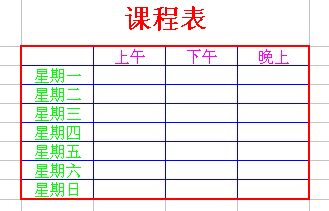
AutoCAD表格
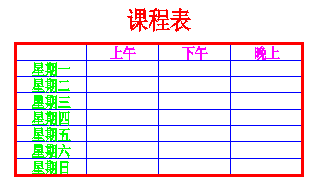
常见问题
(1)怎么导入Excel中上下标到CAD表格中?
答:第1步,Excel中含有上下标的单元格必须设置为文本格式(如下图所示);第2步,常青藤表格转换设置中不要选择“忽略单元格文本上下标”(如下图所示)。
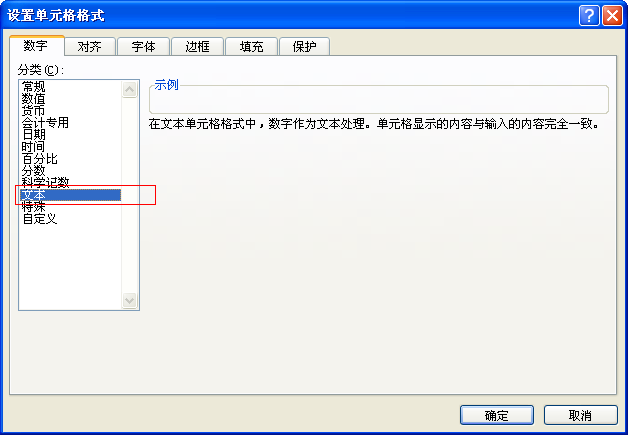
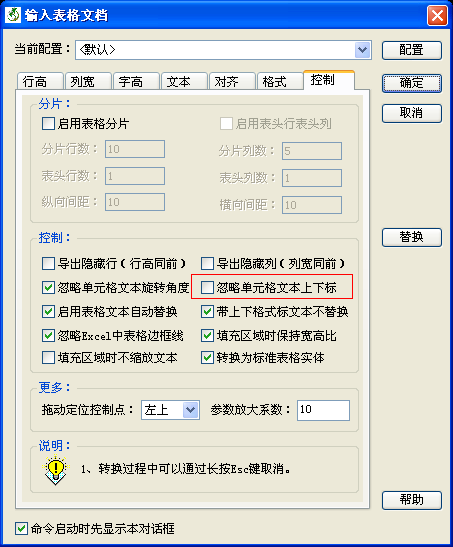

 公安备案61019002000880
公安备案61019002000880